Excel에서 날짜에서 월을 얻는 방법
많은 경우 날짜에서 월을 추출하려고합니다. 수동으로 추출하는 것은 좋은 생각이 아닙니다. Excel은 날짜에서 월 번호를 가져 오는 특별한 MONTH 함수를 제공합니다. Jan, January 등과 같은 월 이름을 얻고 자하는 합계 시간입니다.이 작업도 수행 할 수 있습니다.
이 기사에서는 날짜에서 숫자 월을 얻는 방법과 날짜에서 텍스트 월을 얻는 방법을 배웁니다.
컨텍스트 :
여기에 날짜 목록이 있습니다. 인접한 열에서 숫자 월과 텍스트 월을 얻고 싶습니다.
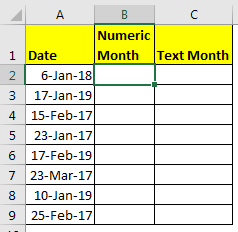
Excel의 날짜에서 월 번호 가져 오기
Excel에는 숫자 형식의 날짜에서 월을 검색하는 MONTH 함수가 있습니다.
일반 공식
=MONTH(date)
날짜 : Excel에서 월 번호를 얻으려는 날짜입니다.
B2 셀에이 수식을 작성하고 셀 아래로 복사합니다.
=MONTH(A2)
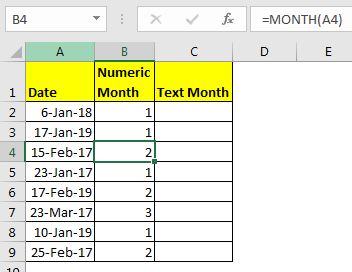
B 열에 월 번호가 있습니다.
Excel의 날짜에서 텍스트 달 가져 오기
엑셀에서 월 이름을 얻고 싶다면 엑셀`link : / excel-text-formulas-the-text-function-in-excel [TEXT function.]`
일반 공식
=TEXT(date, “mmm”)
=TEXT(date, “mmmm”)
TEXT 함수는 주어진 값을 특별히 형식화하는 데 사용됩니다. 이제 위의 예에서 날짜에서 월 이름을 얻는 방법을 살펴 보겠습니다.
이 수식을 셀 C2에 작성하고 셀 아래로 끕니다.
=TEXT(A2, “mmm”)
이것은 주어진 날짜에서 이름이 짧은 달의 이름을 반환합니다.
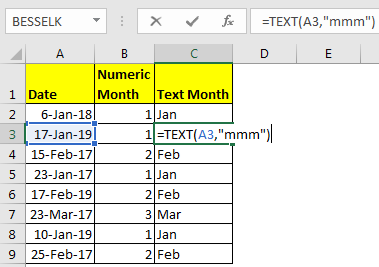
전체 월 이름을 원하면이 공식을 작성하십시오.
=TEXT(A2, “mmmm”)
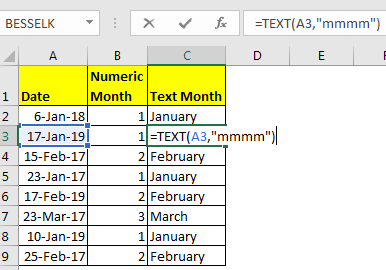
간단하지 않습니까? 그래서 네 사람들은 날짜에서 월을 추출하는 방법입니다. 이 기사 또는 기타 엑셀 기능에 대한 질문이 있으시면 아래 댓글 섹션에서 자유롭게 질문하십시오. 우리는 대규모 커뮤니티이며 항상 Excel / VBA 쿼리를 해결할 사람이 있습니다.
관련 기사 :
link : / excel-date-and-time-calculate-months-between-dates-in-excel [Excel에서 날짜 간 월 계산]
link : / excel-date-and-time-get-day-name-from-date-in-excel [Excel의 날짜에서 요일 이름 가져 오기]
link : / lookup-formulas-vlookup-by-date-in-excel [Vlookup by Date in Excel]
link : / summing-sum-if-date-is-between [SUM if date is between]
인기 기사
link : / keyboard-formula-shortcuts-50-excel-shortcuts-to-increase-your-productivity [50 Excel 단축키로 생산성 향상]: 작업 속도를 높이세요.
이 50 개의 바로 가기를 사용하면 Excel에서 더 빠르게 작업 할 수 있습니다.
link : / formulas-and-functions-introduction-of-vlookup-function [Excel에서 VLOOKUP 함수 사용 방법]: 다양한 범위의 값을 조회하는 데 사용되는 Excel에서 가장 많이 사용되는 인기 함수 중 하나입니다. 및 시트.
link : / tips-countif-in-microsoft-excel [Excel에서 COUNTIF 함수 사용 방법]:이 놀라운 함수를 사용하여 조건으로 값을 계산합니다. 특정 값을 계산하기 위해 데이터를 필터링 할 필요가 없습니다. Countif 기능은 대시 보드를 준비하는 데 필수적입니다.
link : / excel-formula-and-function-excel-sumif-function [Excel에서 SUMIF 함수 사용 방법]: 대시 보드의 또 다른 필수 기능입니다. 이를 통해 특정 조건에 대한 값을 합산 할 수 있습니다.